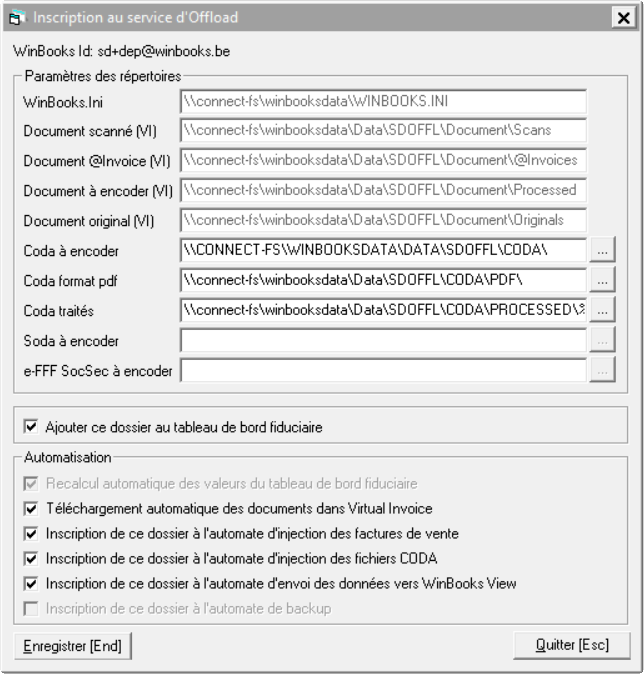Lors de l'inscription d'un dossier au service d'Offload pour le tableau de bord fiduciaire, vous avez également la possibilité d'activer l'automatisation (Automate) de certaines tâches.
L'objectif de cette "Automatisation" est d'exécuter, à l'aide de différents services, une série de tâches en arrière plan. Tâches telles que le téléchargement automatique des documents dans Virtual Invoice, l'injection de factures de vente à partir d'autres applications WinBooks, l'injection automatique des fichiers CODA ou l'envoi automatique des données vers WinBooks View.
Il n'est donc plus nécessaire par exemple, d'injecter manuellement les fichiers CODA un à un dans chaque dossier. Ils sont automatiquement injectés dans tous les dossiers pour lesquels l'automatisation de l'injection des fichiers CODA a été activée.
Quels sont les prérequis pour gérer l'Automatisation ?
- Ils sont identiques aux prérequis du tableau de bord fiduciaire
- Travailler avec une licence fiduciaire
- Version WinBooks minimum 7.00.570
- Les données comptables se trouvent sur un serveur Windows
- Disposer de la licence Virtual Invoice (Obligatoire)
- Disposer d'un accès à WinBooks Connect (Facultatif)
- Disposer du module CODA si vous désirez récupérer les fichiers CODA automatiquement
- Disposer d'un accès à WinBooks View si vous désirez générer le backup WinBooks nécessaire à View de manière automatique
- Chaque utilisateur doit disposer de son propre WinBooks ID qui doit correspondre à une adresse mail, et, de son mot de passe.
- Installer l'offload service sur le serveur de données. sauf si cela a déjà été effectué pour exploiter le tableau de bord fiduciaire. C'est ce service qui se charge de
- Télécharger les documents
- Les mettre à disposition du comptable
- Effectuer le comptage de ce qui est disponible pour le tableau de bord fiduciaire
- Récupérer les factures de ventes envoyées au comptable encodées dans WOW
- Injecter les fichiers CODA
- Générer le backup nécessaire à WinBooks View
- Activer le module Automate dans le paramétrage général du dossier
L'installation du service Offload est détaillée dans l'aide technique réservée aux revendeurs.
Notice technique relative aux différents services et au planificateur de tâches de windows (Tasks scheduler)
(Cliquez sur la ligne correspondante pour accéder au document)
Bien entendu, si le service Offload a déjà été installé pour l'exploitation du tableau de bord fiduciaire, inutile de le réinstaller sauf pour une mise à jour éventuelle.
Téléchargement automatique des documents dans Virtual Invoice
Seule option déjà accessible sans activer le module Automate.
Par défaut, le Téléchargement automatique des documents dans Virtual Invoice est sélectionné. Désormais, dès que vos documents issus du processing Optimum ou Premium sont traités, ils sont placés dans vos répertoires Virtual Invoice correspondants.
Inscription de ce dossier à l'automate d'injection des factures de vente
A ce jour, ce module n'interagit qu'avec la facturation gratuite et la facturation autonome de WinBooks On Web.
Paramétrage fac gratuite - autonome ?
Paramétrage WBC synchro facture
jeton comptable ?
Attention au code journal
Quel format de facture électronique , car facture électronique uniquement EFFFv3 et PEPPOL
Information technique : Lorsque vous sélectionnez cette option pour ce dossier, le module Automate Invoice injector est activé sur le portail.
Inscription de ce dossier à l'automate d'injection des fichiers CODA
Objectif
Injecter automatiquement tous les fichiers CODA et les fichiers PDF's associés dans votre dossier comptable sans passer par le programme d'injection manuelle de ces fichiers.
En fonction des différents répertoires CODA, l'automate retrouve les fichiers CODA à encoder et les fichiers PDF's associés. Lorsque les fichiers CODA sont injectés dans le dossier comptable, ceux-ci sont déplacés dans le répertoire des CODA traités.
Prérequis
Activation du module CODA
Paramétrage
- Les répertoires "CODA à encoder", "CODA format PDF" et "CODA traités" doivent être renseignés.
Soit dans l'écran d'inscription au service d'offload, soit dans l'onglet "Localisation" du paramétrage CODA.
Si vous exploitez le tableau de bord fiduciaire, ces informations sont déjà présentes. - Les paramètres des différents onglets du module CODA doivent être complétés de la même manière que s'il s'agissait d'un injection manuelle
Contrôles
- IBAN ?
Information technique : Lorsque vous sélectionnez cette option pour ce dossier, le module Automate Coda injector est activé sur le portail.
Inscription de ce dossier à l'automate d'envoi des données vers WinBooks View
Objectif
Générer automatiquement l'export vers WinBooks View (en fonction du paramétrage du planificateur de tâches).
Prérequis
WinBooks View doit préalablement être activé pour ce dossier.
Paramétrage
Aucun paramétrage spécifique n'est requis.
Contrôles
Information technique : Lorsque vous sélectionnez cette option pour ce dossier, le module Automate View synchronizer est activé sur le portail.